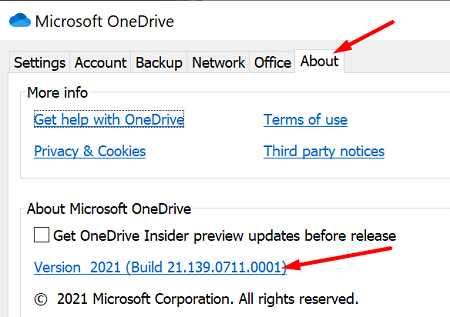Τα σφάλματα σύνδεσης είναι μερικά από τα πιο κοινά ζητήματα που επηρεάζουν τους χρήστες του OneDrive . Όταν κάνετε εκκίνηση ή επανεκκίνηση του υπολογιστή σας και εκκίνηση του OneDrive, θα σας ζητηθεί να συνδεθείτε στον λογαριασμό σας. Ωστόσο, όταν εισάγετε το όνομα χρήστη και τον κωδικό πρόσβασής σας, ενδέχεται να λάβετε περιστασιακά ένα μήνυμα λάθους που λέει "Παρουσιάστηκε πρόβλημα κατά τη σύνδεσή σας. Δοκιμάστε ξανά σε λίγα λεπτά (Κωδικός σφάλματος: 0x8004da9a)". Ακολουθήστε τα παρακάτω βήματα αντιμετώπισης προβλημάτων για να διορθώσετε αυτό το σφάλμα.
Πώς μπορώ να διορθώσω τον κωδικό σφάλματος OneDrive 0x8004da9a;
Συνδεθείτε στο OneDrive Online
Τα καλά νέα είναι ότι τα σφάλματα σύνδεσης είναι σπάνια και πολύ μεταξύ τους στο OneDrive Online. Επομένως, εάν δεν μπορείτε να συνδεθείτε στον λογαριασμό σας χρησιμοποιώντας την εφαρμογή για υπολογιστές, ξεκινήστε το πρόγραμμα περιήγησής σας, ανοίξτε μια νέα καρτέλα και μεταβείτε στη διεύθυνση www.onedrive.live.com . Ελέγξτε εάν μπορείτε να συνδεθείτε στον λογαριασμό σας.
Εγκαταστήστε τις πιο πρόσφατες ενημερώσεις
Το OneDrive θα πρέπει να ενημερώνεται μόνο του όταν εντοπίσει ότι είναι διαθέσιμη μια νέα έκδοση εφαρμογής. Εάν οι εφαρμογές του Office δεν ενημερώνονται αυτόματα, κάντε κλικ στο κουμπί Επιλογές ενημέρωσης και , στη συνέχεια, επιλέξτε Ενημέρωση τώρα .
Εναλλακτικά, μπορείτε να αναζητήσετε μη αυτόματα ενημερώσεις.
Εκκινήστε το OneDrive, μεταβείτε στη Βοήθεια και Ρυθμίσεις και, στη συνέχεια, επιλέξτε Ρυθμίσεις .
Κάντε κλικ στην καρτέλα Πληροφορίες , μεταβείτε στο Σχετικά με το Microsoft OneDrive και κάντε κλικ στον σύνδεσμο με τον αριθμό έκδοσης.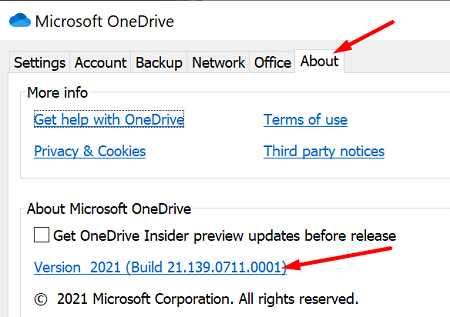
Η εφαρμογή θα ξεκινήσει αυτόματα τη σελίδα υποστήριξης.
Συγκρίνετε την τρέχουσα έκδοση του OneDrive με την πιο πρόσφατη έκδοση που αναφέρεται στη σελίδα Υποστήριξη.
Κάντε κλικ στο Λήψη του OneDrive για Windows για να εγκαταστήσετε την πιο πρόσφατη έκδοση της εφαρμογής OneDrive.
Εάν δεν μπορείτε να αποκτήσετε πρόσβαση στις Ρυθμίσεις, μεταβείτε κατευθείαν στη σελίδα υποστήριξης του OneDrive της Microsoft και πατήστε την επιλογή λήψης.
Επαναφέρετε το OneDrive
Πατήστε τα πλήκτρα Windows και R για να ανοίξετε ένα νέο παράθυρο Εκτέλεση.
Επικολλήστε την ακόλουθη διαδρομή στο πεδίο αναζήτησης:
- %localappdata%\Microsoft\OneDrive\onedrive.exe /reset
Εάν λάβετε ένα μήνυμα σφάλματος, πατήστε OK και επανεκκινήστε το OneDrive.
Γραφείο επισκευής
Το OneDrive είναι μέρος του πακέτου του Office. Ως αποτέλεσμα, τυχόν ζητήματα που επηρεάζουν τα αρχεία εγκατάστασης του Office μπορεί να επηρεάσουν και το OneDrive. Επισκευάστε το γραφείο και ελέγξτε αν το πρόβλημα παραμένει.
Εκκινήστε τον Πίνακα Ελέγχου και κάντε κλικ στο Προγράμματα .
Μεταβείτε στα Προγράμματα και δυνατότητες .
Επιλέξτε Office και πατήστε το κουμπί Αλλαγή .
Εκτελέστε πρώτα το εργαλείο Γρήγορης επιδιόρθωσης . Εκκινήστε ξανά το OneDrive και ελέγξτε αν έχει φύγει ο κωδικός σφάλματος 0x8004da9a.
Εάν το πρόβλημα παραμένει, εκτελέστε το εργαλείο Online Repair .
Απενεργοποιήστε τις εφαρμογές φόντου
Εκκινήστε τη Διαχείριση εργασιών και κάντε κλικ στην καρτέλα Διεργασίες .
Κάντε δεξί κλικ στις εφαρμογές φόντου που θέλετε να κλείσετε και επιλέξτε Τέλος εργασίας .
Επιπλέον, βεβαιωθείτε ότι δεν εκτελείται VPN στο παρασκήνιο.
Απενεργοποιήστε και το τείχος προστασίας σας.
Κλείστε όλα τα μη απαραίτητα προγράμματα, εκκινήστε το OneDrive και προσπαθήστε να συνδεθείτε ξανά.
συμπέρασμα
Εάν ο κωδικός σφάλματος 0x8004da9a σας εμποδίζει να συνδεθείτε στον λογαριασμό σας στο OneDrive, ελέγξτε εάν μπορείτε να συνδεθείτε στο OneDrive Online. Επιπλέον, εγκαταστήστε τις πιο πρόσφατες ενημερώσεις του OneDrive και των Windows και επαναφέρετε το OneDrive. Εάν το πρόβλημα παραμένει, απενεργοποιήστε όλες τις εφαρμογές παρασκηνίου και επιδιορθώστε τα αρχεία εγκατάστασης του Office. Ποια από αυτές τις λύσεις λειτούργησε για εσάς; Ενημερώστε μας στα σχόλια παρακάτω.